SD卡视频无法正常播放?提示无法播放该视频怎么办?
你是否遇到过以下问题?
视频突然无法打开:插入SD卡后,视频文件显示损坏或无法识别。
播放卡顿或黑屏:视频能打开但频繁卡顿,甚至直接黑屏。
提示格式不支持:明明手机能播放的视频,电脑却显示“格式错误”。
这些问题不仅耽误时间,还可能让人误以为SD卡损坏。别担心!下面提供5个简单方法,即使你是电脑小白,也能轻松修复!
方法一:检查SD卡连接与读取状态
SD卡接触不良或读卡器故障是常见原因,可能导致电脑无法识别文件,播放视频文件显示“损坏”或“无法读取”。
操作步骤:
重新插拔SD卡,确保完全插入读卡器或电脑卡槽。
尝试更换USB接口或读卡器(老旧读卡器可能不兼容高速卡)。
右键点击“此电脑”>“管理”>“磁盘管理”,查看SD卡是否显示为“可用”状态。
若提示“需要格式化”,切勿直接操作!先尝试其他方法恢复数据。
方法二:使用牛小影修复损坏视频文件
SD卡视频文件损坏也是最常见的原因,我们可以使用牛小影修复损坏的视频,牛小影可以修复视频无法播放、视频播放卡顿、花屏或只有声音无画面等各种视频文件问题。
操作步骤:
步骤一:打开牛小影,选择视频修复功能,上传视频文件。
免费试用
支持Windows11/10/8.1/8/7
免费试用
支持MacOS 10.13或更高版本
立即购买
立即购买
步骤二:视频导入成功后,点击开始修复按钮,等待软件自动修复。
步骤三:修复成功后,我们可以在线查看视频修复效果,确定视频可以正常播放后,点导出按钮保存视频即可。
方法三:转换视频格式解决兼容性问题
电脑默认播放器支持不支持部分设备录制的视频格式(如HEVC/H.265),也会导致SD卡视频在电脑上无法播放,我们可以转换视频格式解决。
操作步骤:
下载格式转换工具,如牛学长转码大师。
将SD卡中的视频文件导入工具,选择输出格式为MP4(H.264编码)。
点击“开始转换”,完成后将新文件复制回SD卡。
用电脑自带的Windows Media Player或VLC播放器播放。
方法四:修复SD卡逻辑错误
SD卡文件系统错误也可能导致视频无法正常读取,可以通过电脑系统工具修复。
操作步骤:
将SD卡插入电脑,右键点击SD卡盘符,选择“属性”>“工具”>“检查”。
勾选“自动修复文件系统错误”,点击“扫描并修复”。
修复完成后重启电脑,重新打开视频测试。
若仍无法解决,可使用专业数据恢复软件(如Recuva)备份文件后格式化SD卡。
方法五:更换播放器解决解码问题
电脑自带的播放器可能缺少解码器,也导致无法播放特殊格式视频,这种情况播放器会提示“缺少解码器”,可以更换其他播放器来解决这个问题。
操作步骤:
下载全能播放器(推荐VLC Media Player或PotPlayer)。
安装后右键点击SD卡视频文件,选择“打开方式”>新安装的播放器。
若播放正常,可右键设置默认用该播放器打开视频文件。
通过以上方法,90%的SD卡视频播放问题都能解决,恢复视频正常播放。
分享给朋友:
分享至微信朋友圈:
打开微信,点击底部的“发现”,使用“扫一扫”即可将网页分享至朋友圈。
上一篇 >
视频解析错误怎么办?4个简单解决办法帮你轻松搞定!
下一篇 >
视频扭曲变形怎么修复?3种方法拯救视频